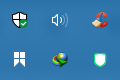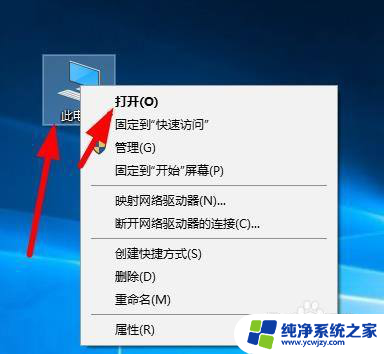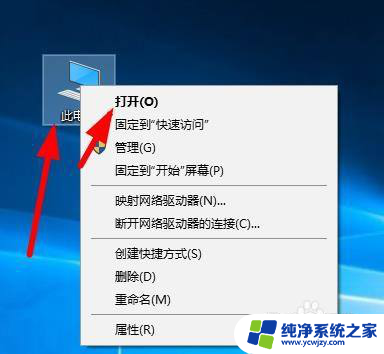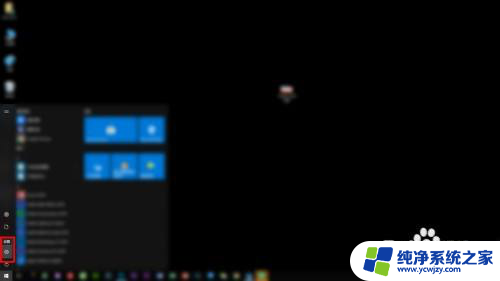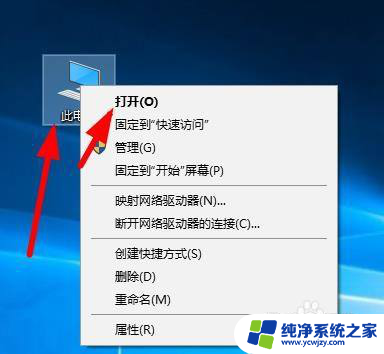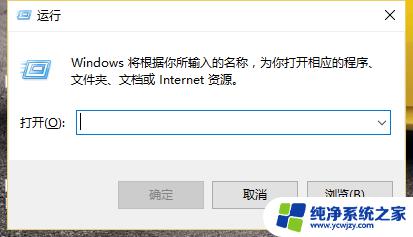win10误删除的文件怎么恢复 win10 如何恢复被默认杀软误删除的文件
更新时间:2023-11-10 12:42:13作者:yang
win10误删除的文件怎么恢复,当我们使用Windows 10操作系统时,有时会遇到一个令人沮丧的情况:由于误操作或者被默认杀软程序误删,我们重要的文件不见了,这个问题在我们的日常生活中是很常见的,但是你知道如何恢复这些被删除的文件吗?幸运的是Windows 10为我们提供了一些方法来恢复这些误删除的文件。在本文中我们将探讨如何使用这些方法来恢复我们的文件,以便我们能够尽快找回丢失的宝贵数据。
步骤如下:
1.在桌面左下角点击“开始”进入“设置”。
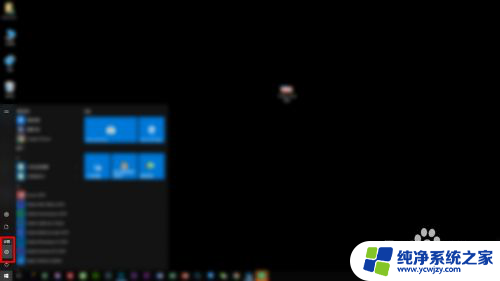
2.在“设置”中进入“更新和安全”。
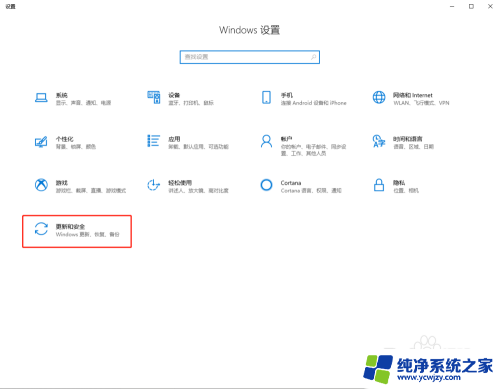
3.在“更新和安全”中点击“Windows安全中心”。
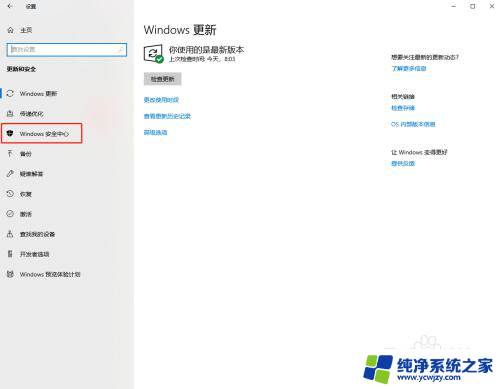
4.在“Windows安全中心”中“打开Windows安全中心”。
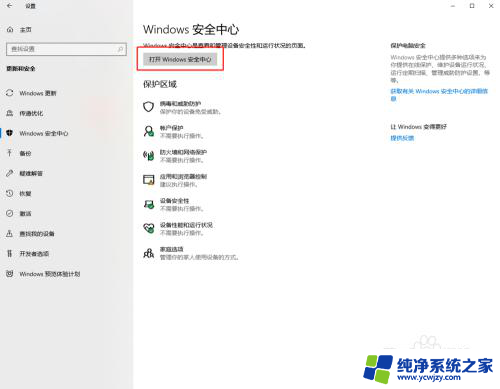
5.进入“病毒和威胁防护”。
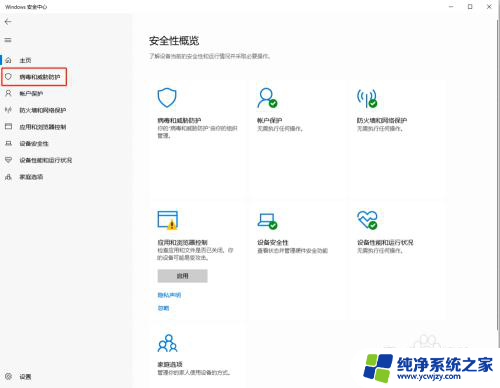
6.在“病毒和威胁防护”中点击“威胁历史记录”。
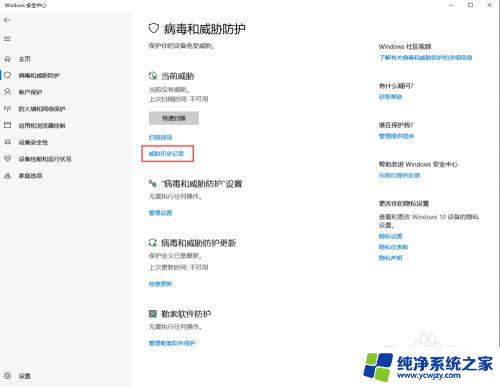
7.如果文件被误删了,在“威胁历史记录”中就会有记录。可以操作恢复(小编这里没有误删的文件,所以没有显示恢复按钮)。
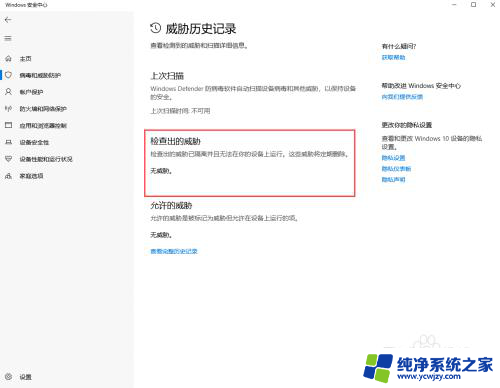
以上就是win10误删除的文件怎么恢复的全部内容,如果您遇到相同的问题,可以参考本文介绍的步骤来解决,希望这篇文章能对您有所帮助。